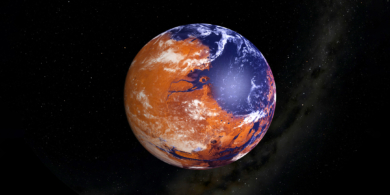Решения для большинства популярных браузеров.

Оглавление
- Настройка QUIC и TLS 1.3
- Программа GoodbyeDPI для Windows
- Программа SpoofDPI для macOS и Linux
- Расширение ЮБуст для Chrome
- Discord
- Браузер Tor
Оглавление

- Настройка QUIC и TLS 1.3
- Программа GoodbyeDPI для Windows
- Программа SpoofDPI для macOS и Linux
- Расширение ЮБуст для Chrome
- Discord
- Браузер Tor
В июле пользователи YouTube из России заметили, что десктопная версия сервиса начала тормозить: видео грузятся медленно и подвисают во время просмотра даже в низком качестве. Вскоре снижение скорости подтвердил депутат Александр Хинштейн, он же дал подробности: сервис намеренно замедлили на 40%, а вскоре будут все 70%.
Для браузеров на базе Chromium есть четыре способа, которые помогают вернуть адекватную скорость YouTube на компьютере. Один из них подходит и для Safari на Mac.
Настройка QUIC и TLS 1.3
Умельцы в Сети обнаружили пару параметров, изменение которых может помочь при замедлении YouTube: это протокол передачи гипертекста HTTP/3 (с транспортным протоколом QUIC) и Kyber-768, квантово-устойчивый алгоритм согласования ключей для защитного протокола TLS 1.3. О них важно знать лишь то, что это настройки, которые доступны в современных браузерах, но обычно не применяются по умолчанию, потому что поддерживаются не каждым сайтом. Если их принудительно включить (или, наоборот, отключить), зачастую получается восстановить нормальную работу YouTube.

Метод подходит для Chromium-браузеров на Windows, macOS и Linux.
Google Chrome
- Перейдите по ссылке chrome://flags/.
- Найдите пункт #enable-quic и переведите переключатель в положение Enabled. Повторите то же самое с #enable-tls13-kyber.
Opera
- Перейдите по ссылке opera://flags/.
- Найдите пункт #enable-quic и переведите переключатель в положение Enabled. Повторите то же самое с #enable-tls13-kyber.
«Яндекс Браузер»
- Перейдите по ссылке browser://flags/.
- Найдите пункт #enable-quic и переведите переключатель в положение Enabled. Повторите то же самое с #enable-tls13-kyber.
Mozilla Firefox
- Перейдите по ссылке about:config.
- Найдите пункт network.http.http3.enabled и переведите переключатель в положение True. Повторите то же самое с security.tls.enable_kyber.
Microsoft Edge
- Перейдите по ссылке edge://flags/.
- Найдите пункт #enable-quic и переведите переключатель в положение Enabled. Повторите то же самое с #enable-tls13-kyber.
После изменения настроек перезапустите браузер, чтобы изменения вступили в силу. Если не сработало, попробуйте проделать те же действия, но изменить значения у флагов на Disabled или False, либо попробуйте включить один флаг и отключить другой в разных сочетаниях. Судя по отзывам в Сети, в разных ситуациях срабатывают разные настройки.
Программа GoodbyeDPI для Windows
Метод подходит для Chromium-браузеров на Windows. Он более инвазивный, чем предыдущий, поэтому использовать его стоит, только если первый вариант не дал результата.
1. Загрузите программу с Github проекта (ZIP-архив в разделе Assets).
2. Распакуйте архив.

3. Добавьте распакованную папку в исключения антивируса. В случае со стандартным «Защитником Windows» откройте настройки компьютера через меню «Пуск» → «Параметры». Перейдите в раздел «Конфиденциальность и защита» → «Безопасность Windows» → «Защита от вирусов и угроз». В разделе «Параметры защиты от вирусов и других угроз» выберите «Управление настройками». Пролистайте вниз, нажмите «Добавление или удаление исключений» и выберите «Добавить исключение». Найдите папку с GoodbyeDPI и выберите её целиком.

4. Вернитесь к папке в «Проводнике» и запустите файл 2_any_country.cmd от имени администратора.

5. Когда на экране появится надпись Filter activated, GoodbyeDPI is now running, сверните окно программы, но не закрывайте её.

6. Откройте браузер. Используя инструкцию из первого способа, найдите флаг #enable-tls13-kyber или security.tls.enable_kyber и переведите в положение Disabled или False.
7. Перезапустите браузер.
Программа SpoofDPI для macOS и Linux
Программа работает аналогично GoodbyeDPI (разработчики подтверждают, что вдохновлялись этим проектом), но предназначена для компьютеров на Mac (правда, только с процессорами M-серии) и Linux. Это единственный способ в списке, который подходит для Safari на macOS.
1. Откройте приложение «Терминал» на компьютере.
2. Для установки SpoofDPI введите строчку из списка ниже, подходящую для вашего компьютера, и нажмите Enter.

- Mac: curl -fsSL https://raw.githubusercontent.com/xvzc/SpoofDPI/main/install.sh | bash -s darwin-amd64
- Linux AMD: curl -fsSL https://raw.githubusercontent.com/xvzc/SpoofDPI/main/install.sh | bash -s linux-amd64
- Linux ARM: curl -fsSL https://raw.githubusercontent.com/xvzc/SpoofDPI/main/install.sh | bash -s linux-arm
- Linux ARM 64: curl -fsSL https://raw.githubusercontent.com/xvzc/SpoofDPI/main/install.sh | bash -s linux-arm64
- Linux MIPS: curl -fsSL https://raw.githubusercontent.com/xvzc/SpoofDPI/main/install.sh | bash -s linux-mips
- Linux MIPSLE: curl -fsSL https://raw.githubusercontent.com/xvzc/SpoofDPI/main/install.sh | bash -s linux-mipsle
3. Когда появится сообщение об успешной установке, введите export PATH=$PATH:~/.spoof-dpi/bin и нажмите Enter. Это нужно для завершения настройки.
4. Введите spoof-dpi для запуска программы. Для Mac этого достаточно, на Linux нужно также открыть Google Chrome, перейти в настройки и в поле ввода команды ввести google-chrome —proxy-server="http://127.0.0.1:8080", после чего закрыть окно настроек и перезагрузить браузер.
Ускорение будет работать до закрытия «Терминала», после перезапуска нужно будет повторять все шаги заново.
Расширение ЮБуст для Chrome

Специальное расширение для Chrome, разработанное с единственной целью: ускорить YouTube в России. Работает всё максимально прямолинейно: устанавливаете, включаете, пользуетесь. Для лучшей работы рекомендуется отключить все остальные расширения и не открывать несколько вкладок с YouTube одновременно. Этот способ появился позднее всех предыдущих в списке, но он же самый простой — по крайней мере, если у вас Chrome. Если появился экран «Нет подключения к интернету», это может говорить о высокой нагрузке на расширение: придётся обновлять страницу или просто ждать, пока ажиотаж спадёт.
Discord
Это один из первых обнаруженных способов обойти замедление YouTube. По какой-то причине ссылки на видео, отправленные через Discord, у некоторых пользователей выдают плеер, в котором ролики грузятся с нормальной скоростью. Достаточно прислать ссылку в любой чат и нажать на иконку воспроизведения.

Способ работает не у всех, но если у вас есть учётная запись Discord, попробовать стоит.
Браузер Tor
Довольно радикальный способ: вместо попыток починить воспроизведение в привычном браузере можно перенести просмотр YouTube в Tor. Это особый браузер, доступный на Windows, macOS, Linux и Android, который прогоняет весь трафик через децентрализованную сеть из тысяч компьютеров по всему миру.
Чтобы пользоваться этим методом, скачайте Tor с официального сайта и отправьте с почты Gmail письмо с любой темой и текстом на адрес [email protected]. Спустя некоторое время (обычно через пару минут) вы получите ответное письмо с доступным для использования мостом (узлом сети Tor, которого нет в открытом доступе). После получения письма:

- Перейдите в настройки браузера и найдите в «Подключении» раздел «Мосты».
- Нажмите «Добавить новые мосты» и вставьте строчку из письма (начинается с obfs4).
- Когда возле добавленного моста появится надпись «Подключено», браузером можно пользоваться.
Эффективность способа зависит от добавленного моста: в зависимости от вашего расположения что-то будет работать лучше, что-то — хуже. Возможно, придётся попробовать несколько мостов, прежде чем найдёте тот, что подойдёт вам.
После этого YouTube должен работать с нормальной скоростью. Проверяйте и пишите в комментариях, сработало ли у вас.
Что и как смотреть ▶️ 6 аналогов YouTube в России — и чем они плохи Смотрите много видео? Проверьте, нет ли у вас зависимости от YouTube Лайфхак: как слушать YouTube на iPhone с выключенным экраном